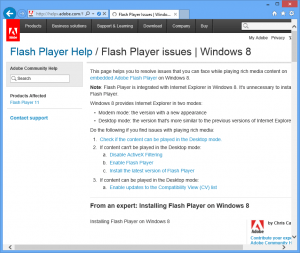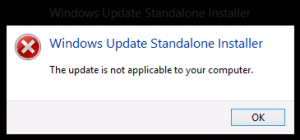Jeśli spróbujesz zainstalować Adobe Flash w systemie Windows Embedded 8 Standard, najprawdopodobniej trafisz na stronę rozwiązywania problemów systemu Windows 8. Wszystkie opublikowane tam rozwiązania nie będą działać, a jeśli spróbujesz zainstalować KB2758994, zobaczysz komunikat o błędzie "Aktualizacja nie dotyczy Twojego komputera".
Istnieje prosty sposób na rozwiązanie tego problemu, jeśli potrzebujesz Flasha w swojej aplikacji.
Użyj alternatywnej przeglądarki, takiej jak Firefox, przejdź do http://get2.adobe.com/flashplayer/otherversions/ i kliknij "Czy masz inny system operacyjny lub przeglądarkę?".
Następnie pobierz wersję Internet Explorer dla systemu Windows 7.
Jeśli nie masz dostępu do strony, możesz pobrać zarchiwizowaną wersję ze strony http://helpx.adobe.com/flash-player/kb/archived-flash-player-versions.html.
Dzięki temu instalacja przebiegnie pomyślnie i będziesz mógł prawidłowo korzystać z Flash Playera.
22.07.2013 - Należy pamiętać, że ten post został zaktualizowany w celu uwzględnienia zmian wprowadzonych przez Adobe, które wymagają wspomnianej alternatywnej metody pobierania innych wersji.
11.09.2013 - Należy pamiętać, że opublikowana tutaj metoda nie działa dla wszystkich stron internetowych. Istnieje nowe obejście, które naprawia problem dla wszystkich stron internetowych. Sprawdź w nowym zaktualizowanym poście, jak pobrać białą księgę.